7 τρόποι για να διορθώσετε τον κωδικό σφάλματος Roblox 279 στα Windows
Miscellanea / / October 27, 2023
Το Roblox δεν είναι απλώς ένα παιχνίδι. είναι μια συλλογή από εκατομμύρια παιχνίδια που ονομάζονται «εμπειρίες». Εδώ, μπορείτε να βρείτε διάφορα παιχνίδια κατασκευασμένα από διαφορετικούς δημιουργούς. Ωστόσο, όλη αυτή η διασκέδαση σταματά με λάθη στην πλατφόρμα. Ένα τέτοιο ζήτημα είναι ο κωδικός σφάλματος 279. Αυτός ο οδηγός θα σας δείξει πώς να διορθώσετε τον κωδικό σφάλματος Roblox 279.
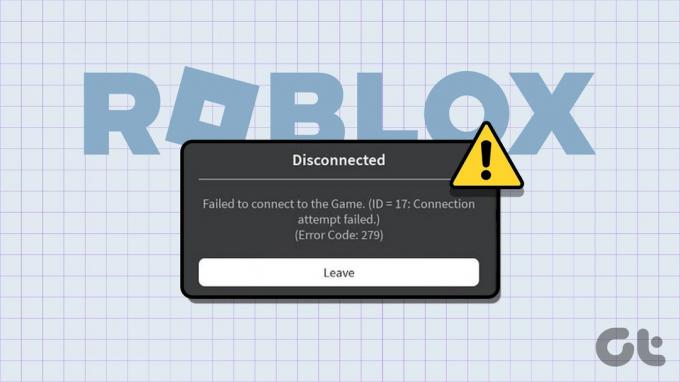
Όπως κάθε άλλη διαδικτυακή πλατφόρμα, το Roblox δεν είναι απαλλαγμένο από σφάλματα. Για όσους αναρωτιούνται ποιος είναι ο κωδικός σφάλματος Roblox 279, μεταφράζεται σε ζητήματα συνδεσιμότητας στο διαδίκτυο που σχετίζονται με την πλατφόρμα. Αυτός ο οδηγός θα σας δείξει όλους τους τρόπους για να το διορθώσετε. Ας ξεκινήσουμε.
1. Ελέγξτε τη σταθερότητα του Διαδικτύου
Δεδομένου ότι το πρόβλημα παρουσιάζεται κυρίως λόγω προβλημάτων συνδεσιμότητας στο διαδίκτυο, το καλύτερο που έχετε να κάνετε είναι να ελέγξετε την ταχύτητα και τη σταθερότητά σας στο Διαδίκτυο. Μπορείτε να χρησιμοποιήσετε τον ιστότοπο Speed Test για να ελέγξετε την ταχύτητά σας στο διαδίκτυο χρησιμοποιώντας τον παρακάτω σύνδεσμο.
Ελέγξτε την ταχύτητα του Διαδικτύου
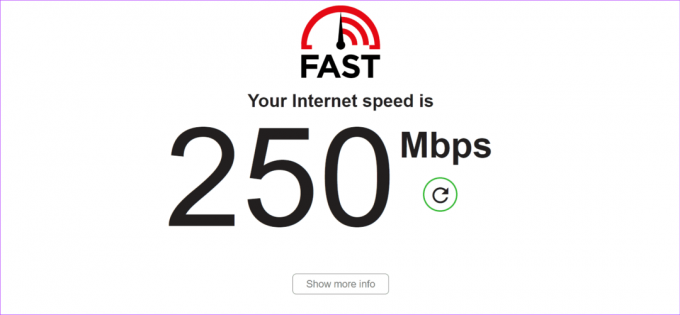
Εάν αντιμετωπίζετε προβλήματα σχετικά με το Διαδίκτυό σας, επανεκκινήστε το μόντεμ ή τον δρομολογητή σας, συνδεθείτε σε διαφορετικό δίκτυο Wi-Fi ή επικοινωνήστε με τον ISP σας. Μπορείτε να κάνετε αναβάθμιση σε ένα πιο γρήγορο πρόγραμμα ή να μεταβείτε σε διαφορετικό ISP για να διορθώσετε το πρόβλημα.
2. Ελέγξτε την κατάσταση διακομιστή Roblox
Το ζήτημα μπορεί επίσης να προκύψει λόγω σφαλμάτων διακομιστή Roblox. Συνήθως, ο διακομιστής μπορεί να υποβληθεί σε συντήρηση και ενημερώσεις ή να αντιμετωπίσει ορισμένα προβλήματα. Μπορείτε να ελέγξετε τον παρακάτω σύνδεσμο για να δείτε την κατάσταση του διακομιστή Roblox.
Ελέγξτε την κατάσταση του Roblox

Εάν υπάρχει οποιοδήποτε πρόβλημα με τον διακομιστή Roblox, περιμένετε έως ότου επιδιορθωθεί το πρόβλημα ή μπορείτε να ελέγξετε άλλο δημοφιλή παιχνίδια να αφιερώσει χρόνο σε.
3. Απενεργοποιήστε το Firewall και το Antivirus
Το Τείχος προστασίας των Windows και το λογισμικό προστασίας από ιούς τρίτων προστατεύουν τον υπολογιστή σας από πιθανές επιθέσεις κακόβουλου λογισμικού ή πειρατείας. Ως μέρος της διαδικασίας, αυτά τα προγράμματα μπορούν ακόμη και να απενεργοποιήσουν την πρόσβαση στο Διαδίκτυο για ορισμένα προγράμματα. Μπορείς απενεργοποιήστε το Windows Defender ή οποιοδήποτε άλλο λογισμικό προστασίας από ιούς για να το διορθώσετε. Μπορείτε επίσης περαιτέρω απενεργοποιήστε το Τείχος προστασίας στα Windows και προσπαθήστε να αποκτήσετε ξανά πρόσβαση στο Roblox.
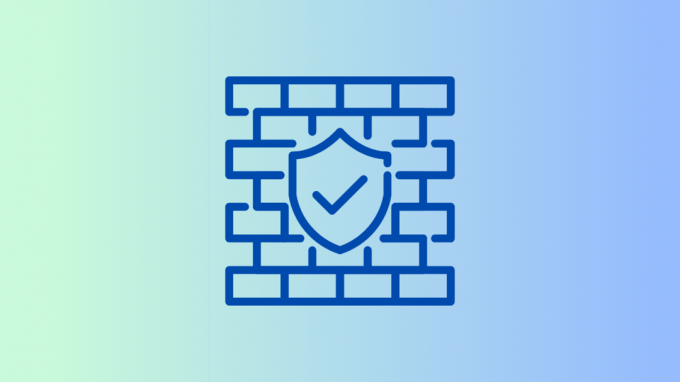
4. Επαναφέρετε τις ρυθμίσεις δικτύου στα Windows
Μερικές φορές μπορεί να δείτε ένα μήνυμα "αποτυχία σύνδεσης με το ID 17 του παιχνιδιού" εξαιτίας ορισμένων προβλημάτων με τις ρυθμίσεις δικτύου στα Windows. Ως εκ τούτου, χρειάζεται μόνο να επαναφέρετε τις ρυθμίσεις δικτύου στα Windows για να το διορθώσετε. Εδώ είναι τα βήματα που πρέπει να ακολουθήσετε:
Βήμα 1: Ανοίξτε τις Ρυθμίσεις και επιλέξτε «Δίκτυο και Διαδίκτυο» από την πλαϊνή γραμμή.
Βήμα 2: Επιλέξτε «Σύνθετες ρυθμίσεις δικτύου».

Βήμα 3: Κάντε κλικ στην Επαναφορά δικτύου.
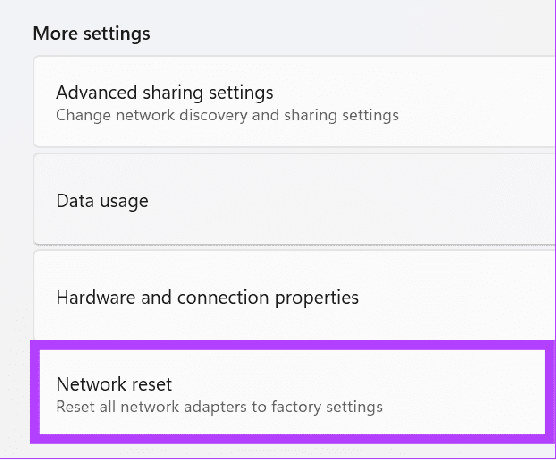
Βήμα 4: Επιλέξτε Επαναφορά τώρα.
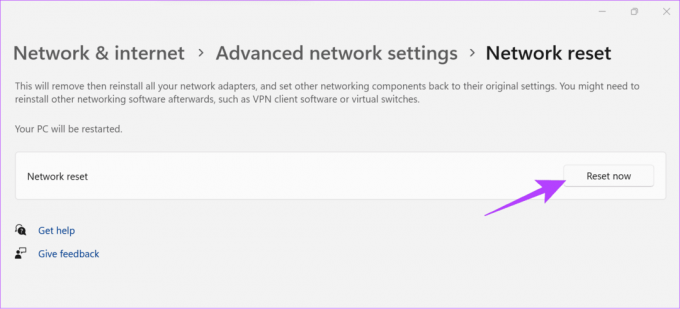
Βήμα 5: Κάντε κλικ στο Ναι για επιβεβαίωση.
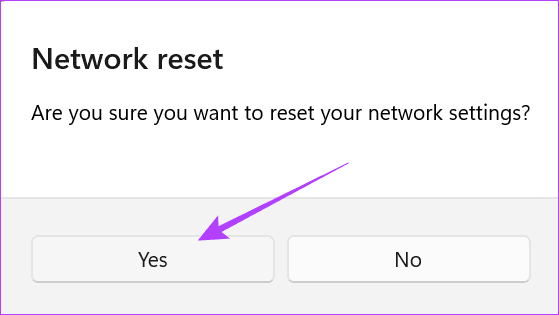
Περιμένετε μέχρι να ολοκληρωθεί η διαδικασία. Μόλις γίνει, επανεκκινήστε το σύστημα των Windows.
5. Εγκαταστήστε μια διαφορετική έκδοση του Roblox
Το Roblox έχει διαφορετικές εκδόσεις για Windows. Μην ανησυχείτε, ωστόσο, καθώς δεν υπάρχουν πολλές διαφορές στα παιχνίδια που παίζετε. Έτσι, εάν αντιμετωπίζετε προβλήματα με μια έκδοση, μπορείτε να εγκαταστήσετε μια άλλη έκδοση λογισμικού και να ελέγξετε αν εξακολουθείτε να αντιμετωπίζετε το πρόβλημα. Εδώ είναι οι σύνδεσμοι λήψης:
Κατεβάστε το Roblox από την επίσημη ιστοσελίδα
Κατεβάστε το Roblox από το Microsoft Store
6. Επαναφέρετε το Winsock και την προσωρινή μνήμη DNS
Το Winsock είναι ένα API των Windows με το οποίο προγράμματα και εφαρμογές συνδέονται στο διαδίκτυο. Η επαναφορά αυτού μπορεί να σας βοηθήσει να διορθώσετε τον κωδικό σφάλματος 279 του Roblox. Ακολουθήστε αυτά τα βήματα:
Βήμα 1: Ανοίξτε το cmd χρησιμοποιώντας το Start ή τη γραμμή αναζήτησης > επιλέξτε «Εκτέλεση ως διαχειριστής» και κάντε κλικ στο Ναι για επιβεβαίωση.
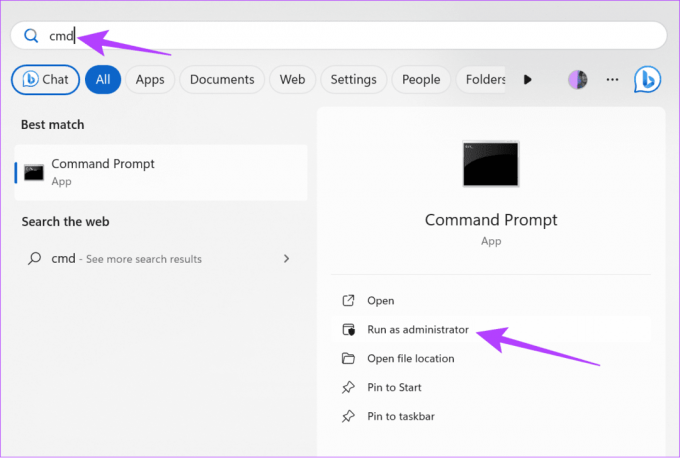
Βήμα 2: Πληκτρολογήστε ή επικολλήστε την παρακάτω εντολή και πατήστε Enter.
netsh winsock reset
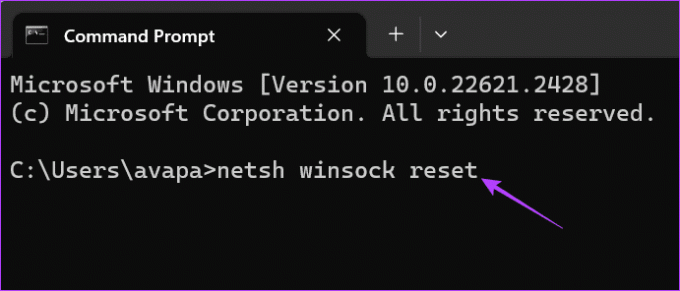
Αυτό θα διαγράψει τα δεδομένα Winsock στον υπολογιστή σας με Windows. Μπορείτε επίσης να διαγράψτε την προσωρινή μνήμη DNS στα Windows, καθώς μπορεί να σας βοηθήσει να διορθώσετε τον κωδικό σφάλματος Roblox 279.
7. Επανεγκαταστήστε το Roblox
Μερικές φορές, η έκδοση που εγκαταστήσατε μπορεί να είναι γεμάτη σφάλματα και μπορεί να σας οδηγήσει στον κωδικό σφάλματος Roblox 279. Αυτά τα ζητήματα ενδέχεται να μην επιλυθούν ακόμη και μετά την ενημέρωση της εφαρμογής. ως εκ τούτου, ο καλύτερος τρόπος για να διορθώσετε το πρόβλημα είναι να απεγκαταστήστε την εφαρμογή και εγκαταστήστε το ξανά. Μόλις απεγκαταστήσετε το Roblox, μπορείτε να το κατεβάσετε ξανά στον υπολογιστή σας από τον παρακάτω σύνδεσμο.
Κατεβάστε το Roblox από την επίσημη ιστοσελίδα
Κατεβάστε το Roblox από το Microsoft Store
Συχνές ερωτήσεις σχετικά με τα σφάλματα Roblox
Δεδομένου ότι ο κωδικός σφάλματος 267 προέκυψε λόγω σφαλμάτων δικτύου, δεν μπορεί να θεωρηθεί απαγόρευση. Μπορείτε να ακολουθήσετε τα βήματα που αναφέρονται στον οδηγό για να διορθώσετε αυτό το ζήτημα.
Δεν υπάρχουν συγκεκριμένοι αριθμοί που μπορούν να σας οδηγήσουν σε μόνιμες απαγορεύσεις στο Roblox. Όλα εξαρτώνται από τον λόγο της απαγόρευσής σας στην πλατφόρμα.
Συνεχίστε να βιώνετε το Roblox
Το Roblox προσφέρει διάφορα παιχνίδια που μπορούν να σας βοηθήσουν να περάσετε ώρες χωρίς να βαρεθείτε. Ωστόσο, όλα αυτά πάνε μάταια εάν δεν μπορείτε να έχετε πρόσβαση στους διακομιστές. Έχουμε αναφέρει όλους τους τρόπους επιδιόρθωσης του κωδικού σφάλματος Roblox 279. Ωστόσο, εάν εξακολουθείτε να αντιμετωπίζετε το πρόβλημα, σας προτείνουμε επικοινωνήστε με την υποστήριξη της Roblox για να λάβετε περαιτέρω βοήθεια.
Τελευταία ενημέρωση στις 20 Οκτωβρίου 2023
Το παραπάνω άρθρο μπορεί να περιέχει συνδέσμους συνεργατών που βοηθούν στην υποστήριξη της Guiding Tech. Ωστόσο, δεν επηρεάζει τη συντακτική μας ακεραιότητα. Το περιεχόμενο παραμένει αμερόληπτο και αυθεντικό.

Γραμμένο από
Η Anoop είναι συγγραφέας περιεχομένου με εμπειρία 3+ ετών. Στο GT, καλύπτει το Android, τα Windows, καθώς και το οικοσύστημα της Apple. Τα έργα του έχουν παρουσιαστεί σε πολλές εκδόσεις, όπως το iGeeksBlog, το TechPP και 91 κινητά. Όταν δεν γράφει, φαίνεται στο Twitter, όπου μοιράζεται τις τελευταίες ενημερώσεις για την τεχνολογία, την επιστήμη και πολλά άλλα.



